C4D制作小黄人飞碟建模及渲染

来源:站酷 作者:高端养胃男孩安麒
 一、制作碟身
一、制作碟身
1.在透视图模式下,新建一个“球体”。
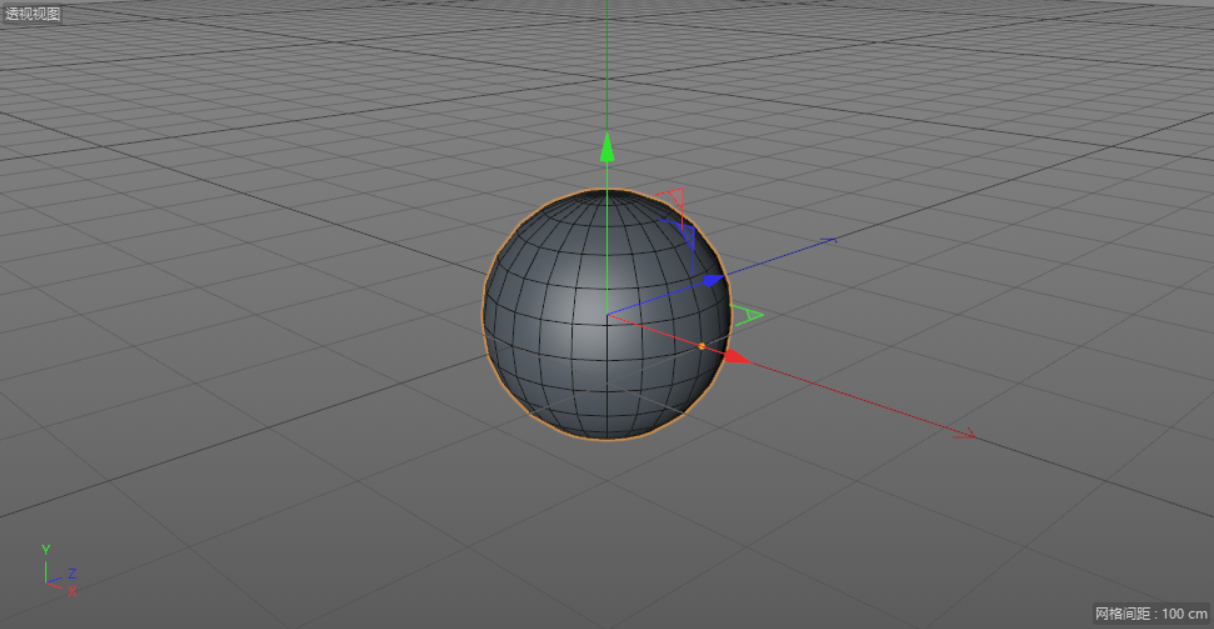
2.在右下角的球体对象窗口中,选择对象,将分段修改为“50”。
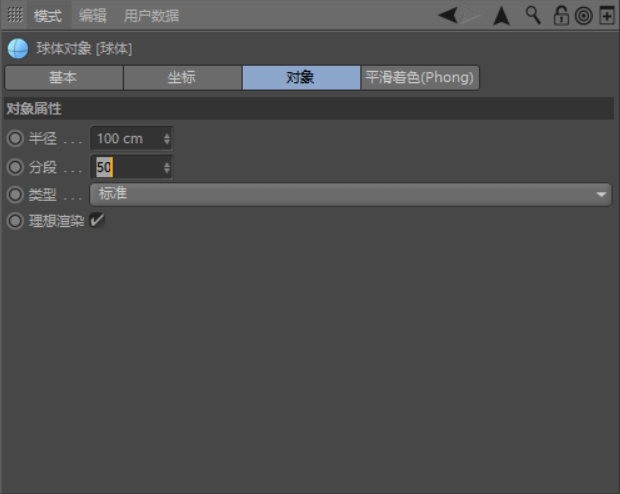
3.在透视图模式下,按【C】键将“球体”转化为可编辑对象。按【T】键切换到缩放工具,将球体压扁。
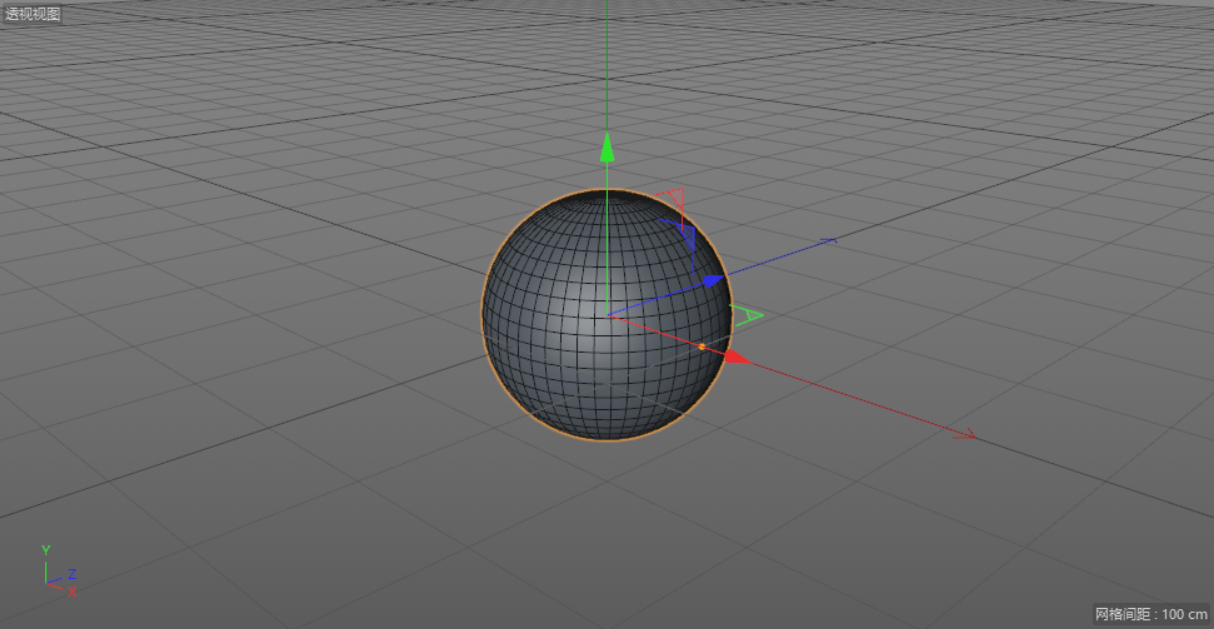

4.在顶视图模式下,使用实时选择工具,选择图中所示的面。
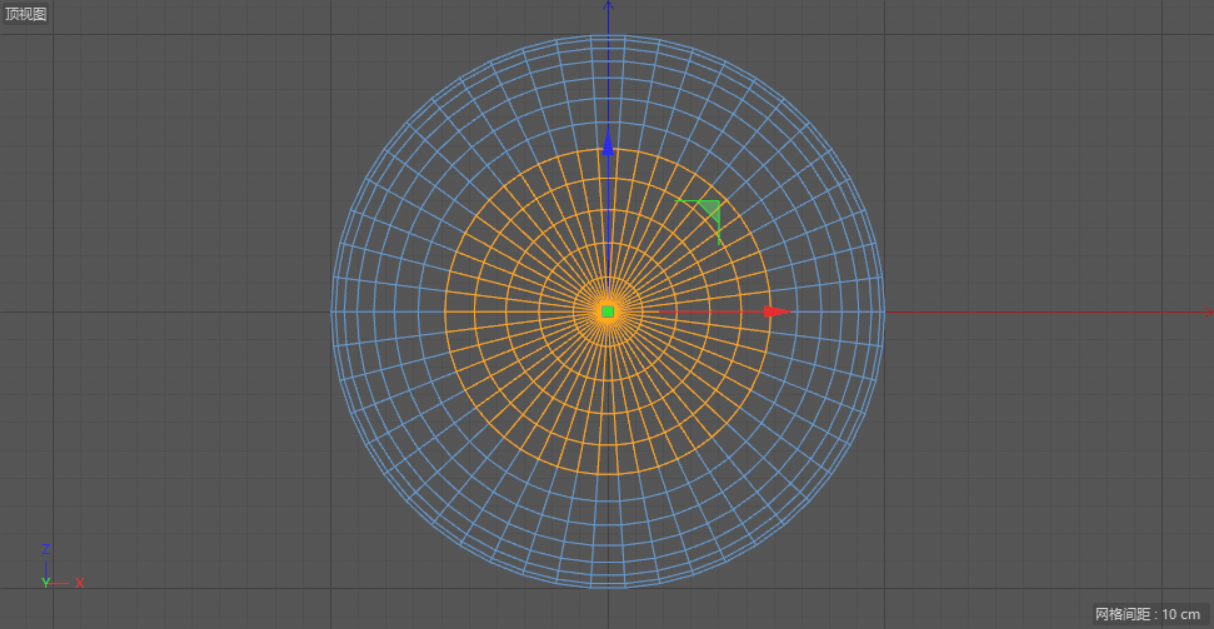
5.在透视图模式下,在空白处单击鼠标右键,在下拉菜单中选择“挤压”。

6.参考右视图和透视图,按住Ctrl键向下拖曳出一定的高度。

7.调整图层命名,将“球体”重命名为“碟身”。

二、制作防护罩
1.在透视图模式下,新建一个“球体”。
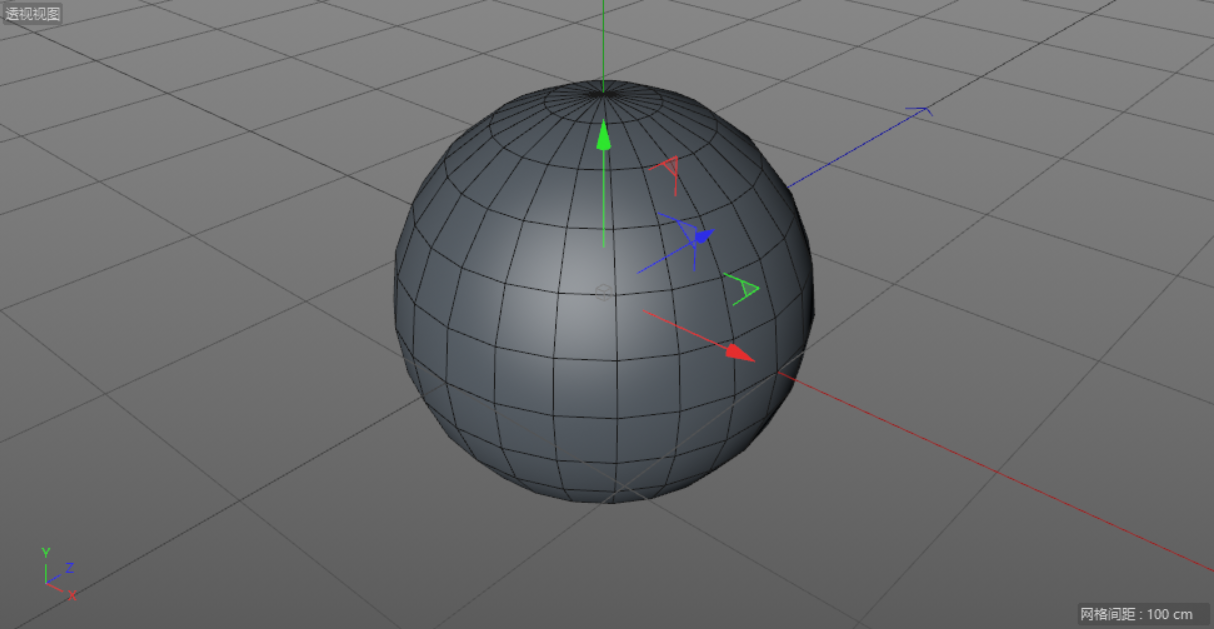
2.在右下角的球体对象窗口中,将分段修改为“80”,同时将类型修改为“半球体”。
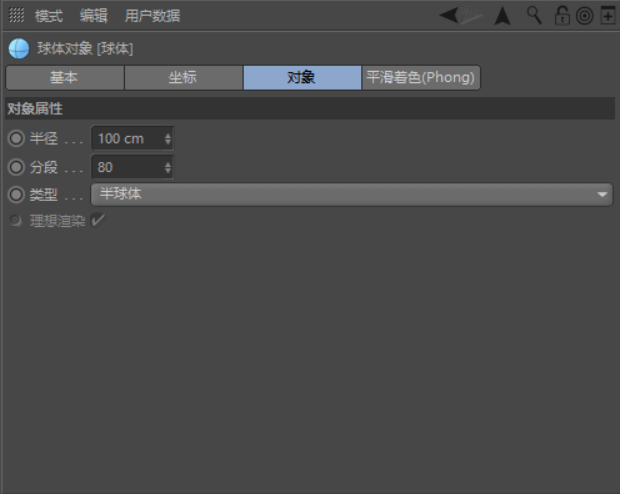
Tips:透视图效果如下图所示。
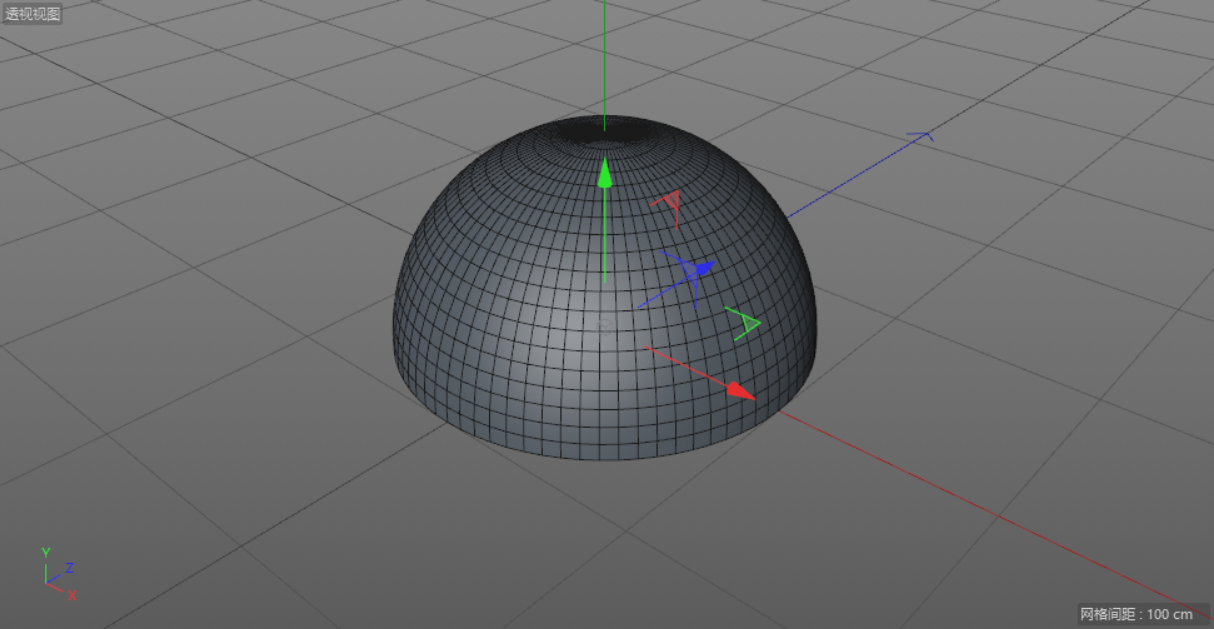
3.在菜单栏中选择模拟中的布料,添加一个“布料曲面”。
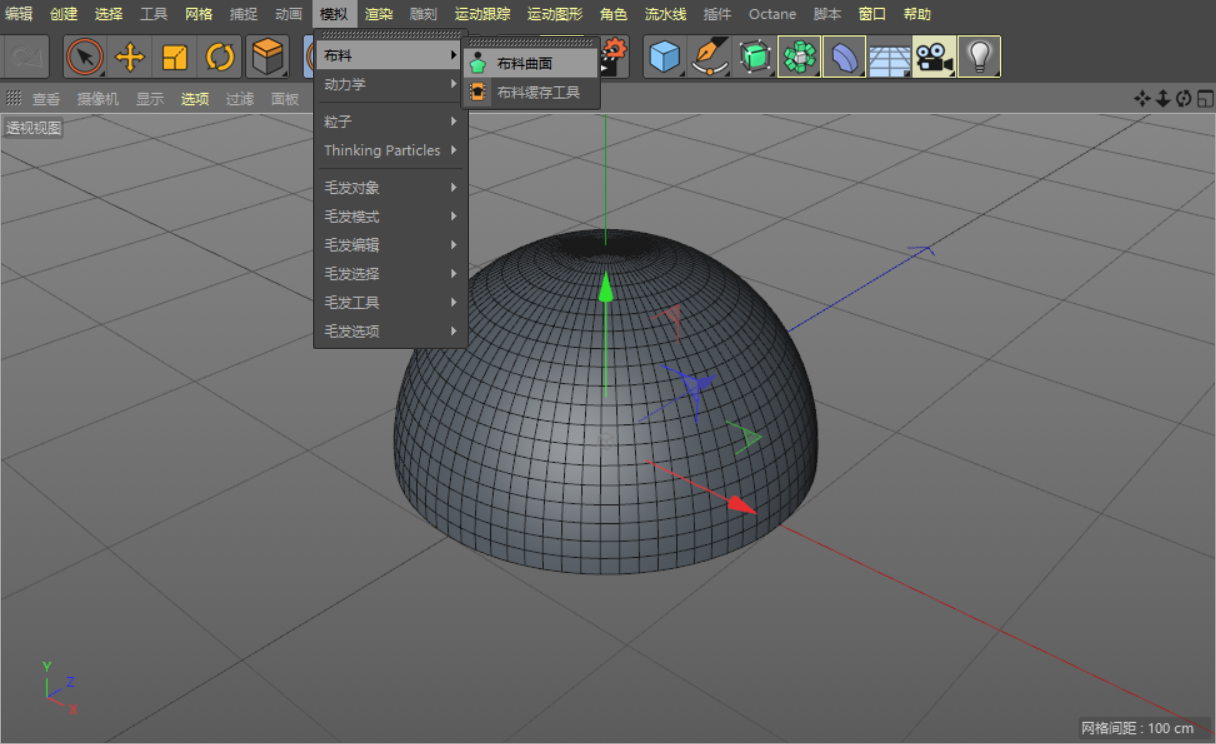
4.调整图层命名,将“球体”重命名为“防护罩”,并将其拖曳至“布料曲面”内,使其成为“布料曲面”的子集。

5.在右下角的布料曲面窗口中,将厚度修改为“3cm”。

6.结合四视图,按【E】键切换到移动工具调整位置,按【T】键切换到缩放工具调整大小。
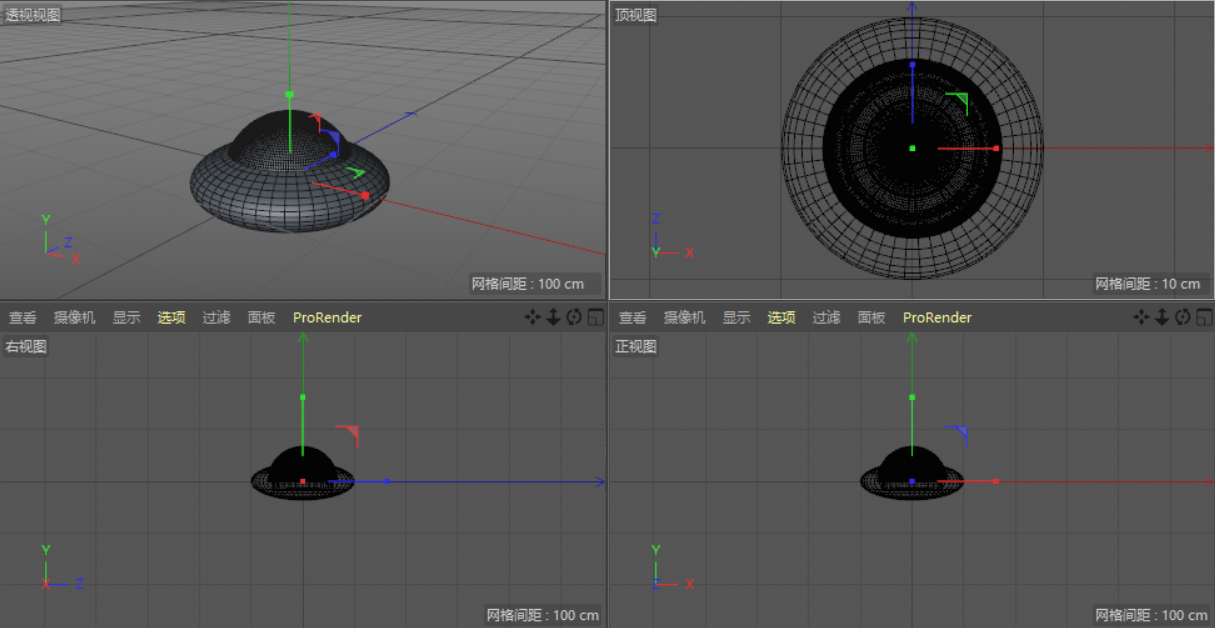
三、制作装饰
1.在透视图模式下,新建一个“管道”。
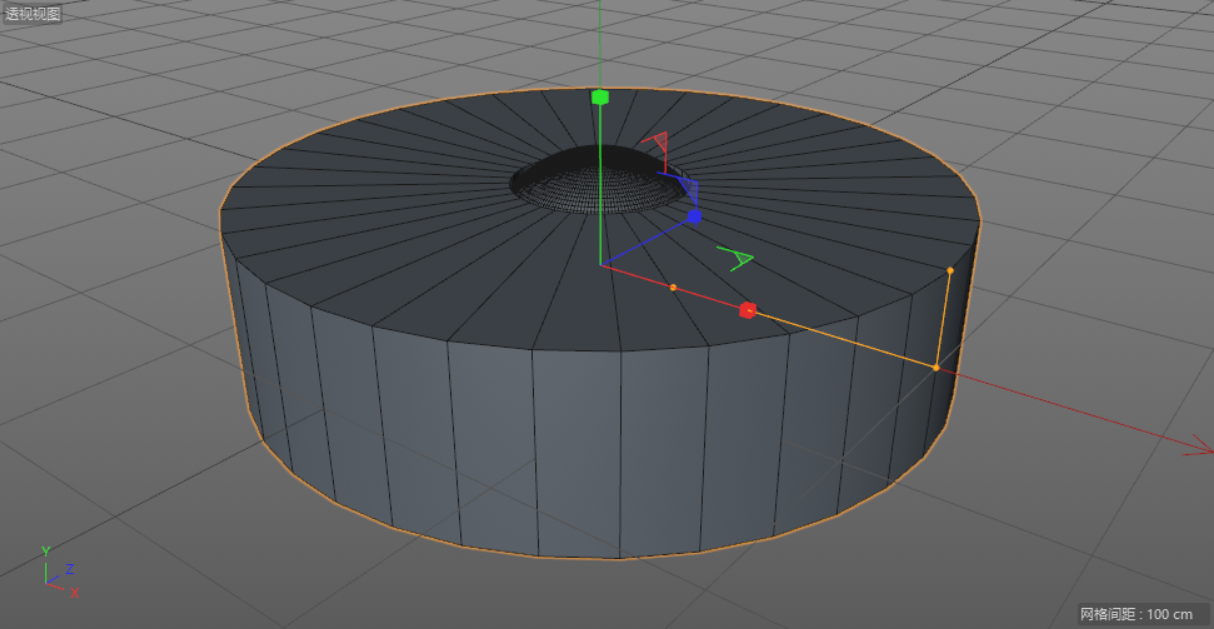
2.在右下角的管道窗口中,调整内部半径、外部半径、高度。同时勾选“圆角”。
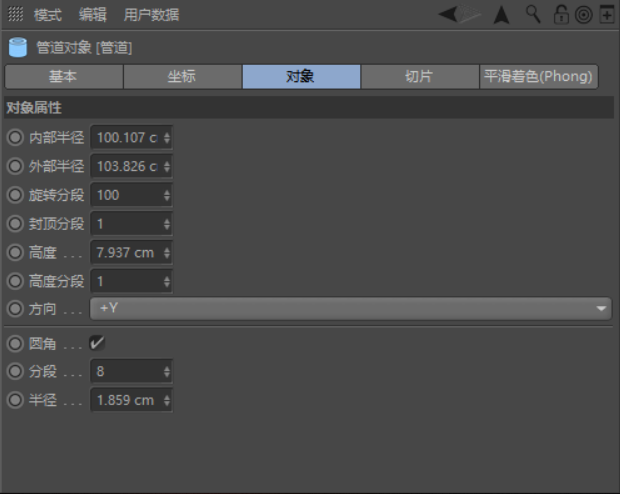
3.暂时关闭所有的图层,在透视模式下,新建一个“球体”。
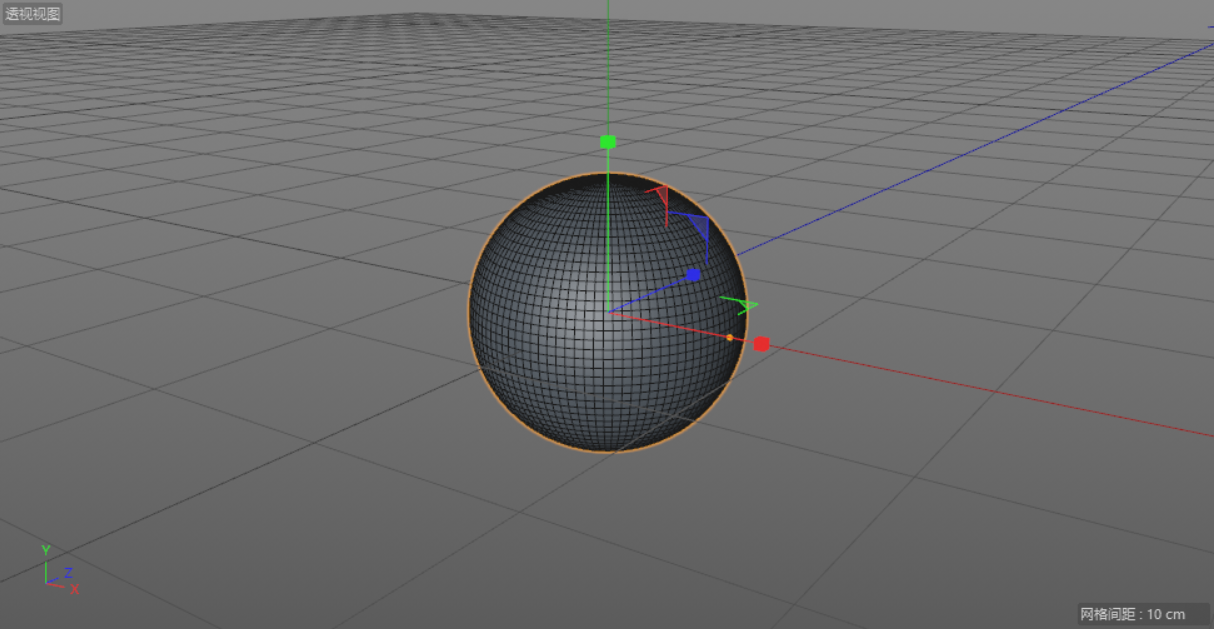
4.在右下角的球体对象窗口中,将分段修改为“100”。

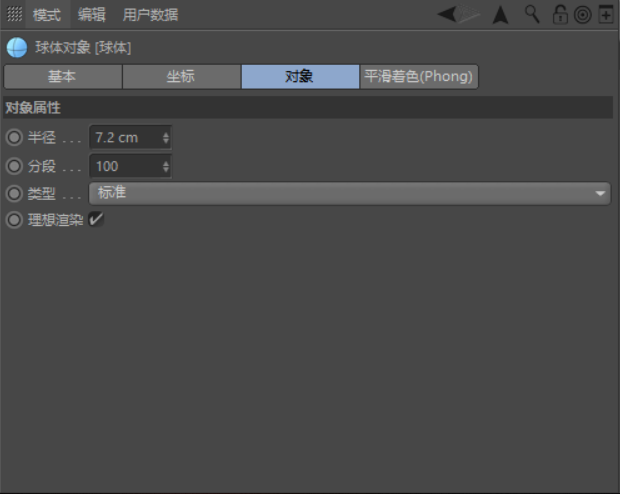
5.添加一个“克隆”效果器。将“球体”拖曳至“克隆”内,使其成为“克隆”的子集。
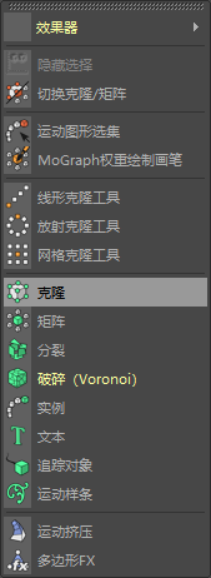
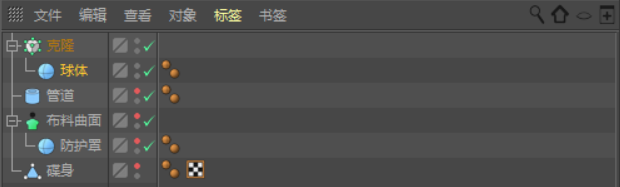
Tips:透视图效果如下图所示。
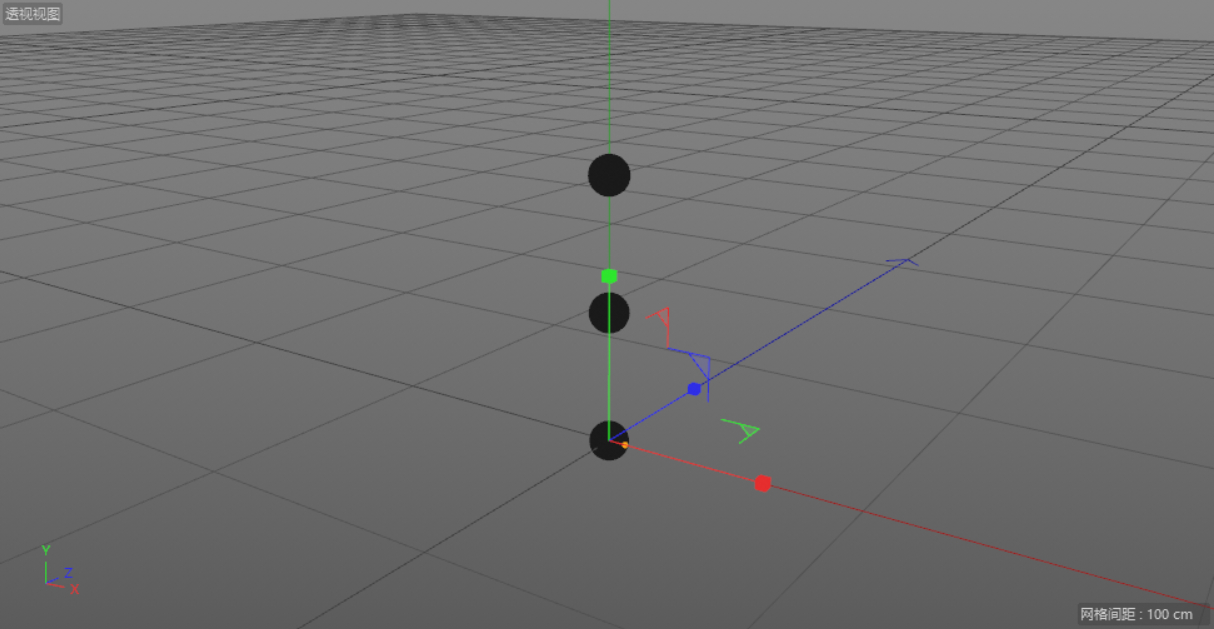
6.在右下角的克隆对象窗口中,将模式修改为“放射”,数量修改为“10”,平面修改为“XZ”。

7.选中“球体”对象,在右下角的球体对象窗口中,将半径修改为“2.3”。

8.新建一个“球体”。在右下角的球体对象窗口中将半径修改为“9.215”,同时将类型修改为“半球体”。
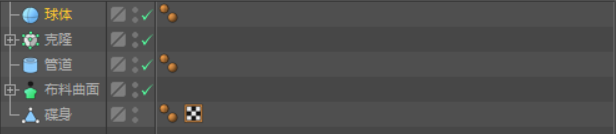
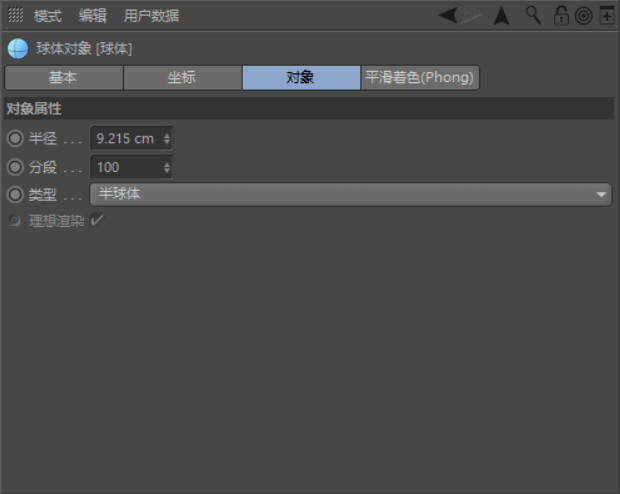
Tips:透视图效果如下图所示。
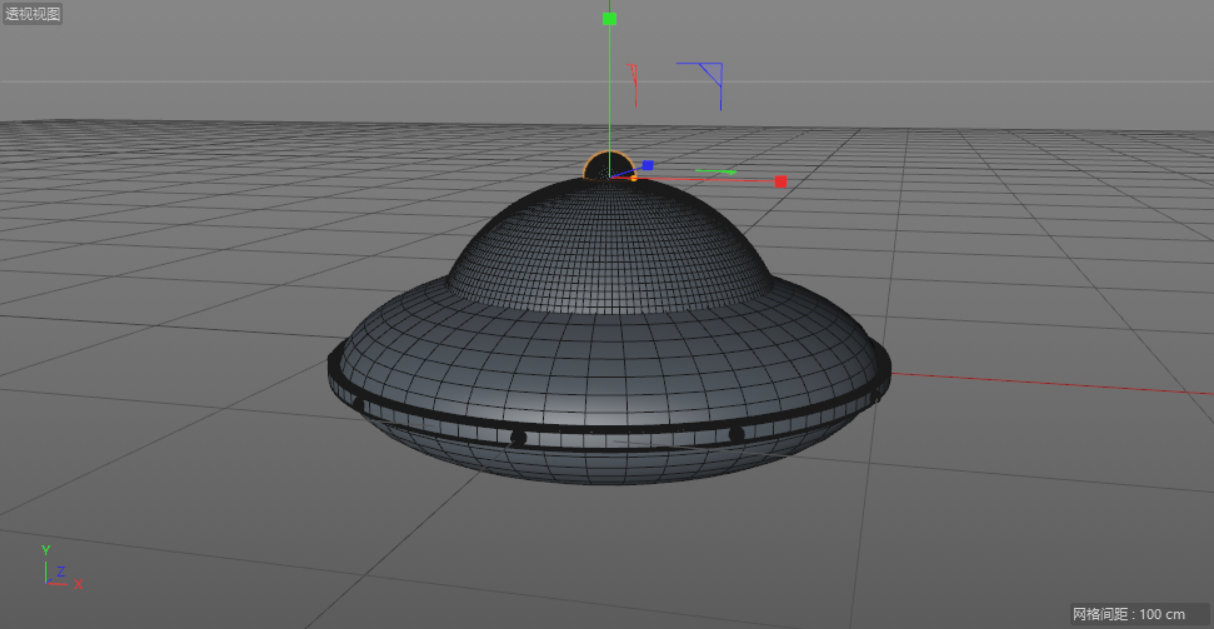
9.新建一个“螺旋”,在右下角的螺旋对象窗口中,将起始半径修改为“5 ”,开始角度修改为“0°”,终点半径修改为“0”,结束角度修改为“1887°”,高度修改为“30”,平面修改为“XZ”。
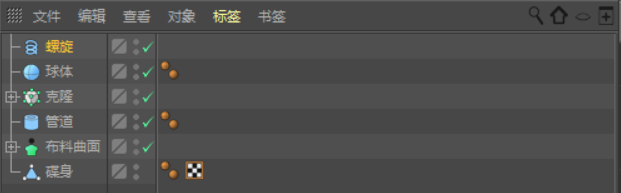
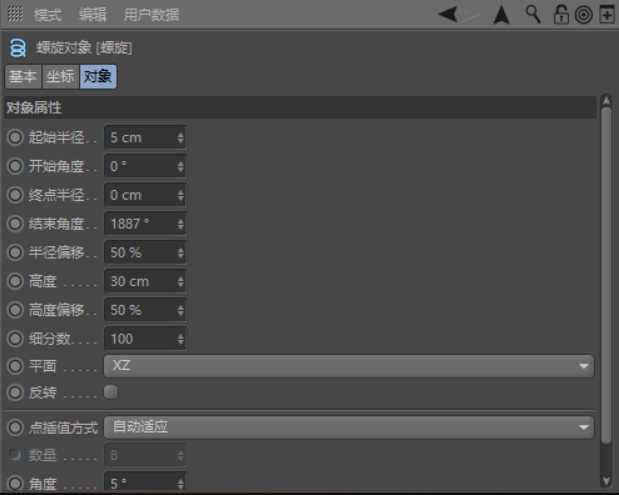
10.新建一个“圆环”,将半径修改为“0.2”,然后新建一个“扫描”,将“螺旋”和“圆环”拖曳至“扫描”内,使其成为“扫描”的子集。
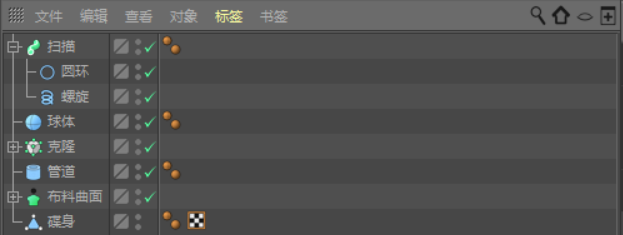
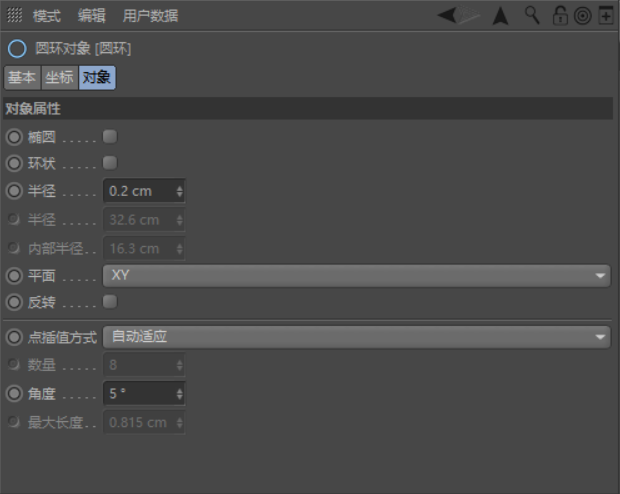
11.新建一个“球体”。
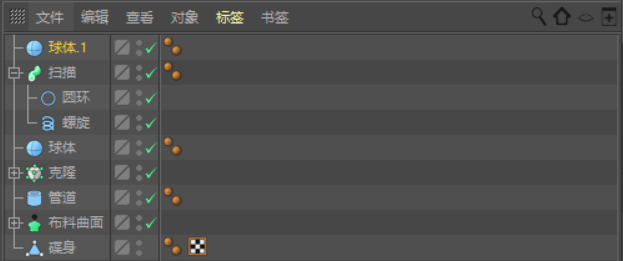
12.按【T】键切换到缩放工具调整大小,按【E】键切换到移动工具调整位置。效果如下图所示。
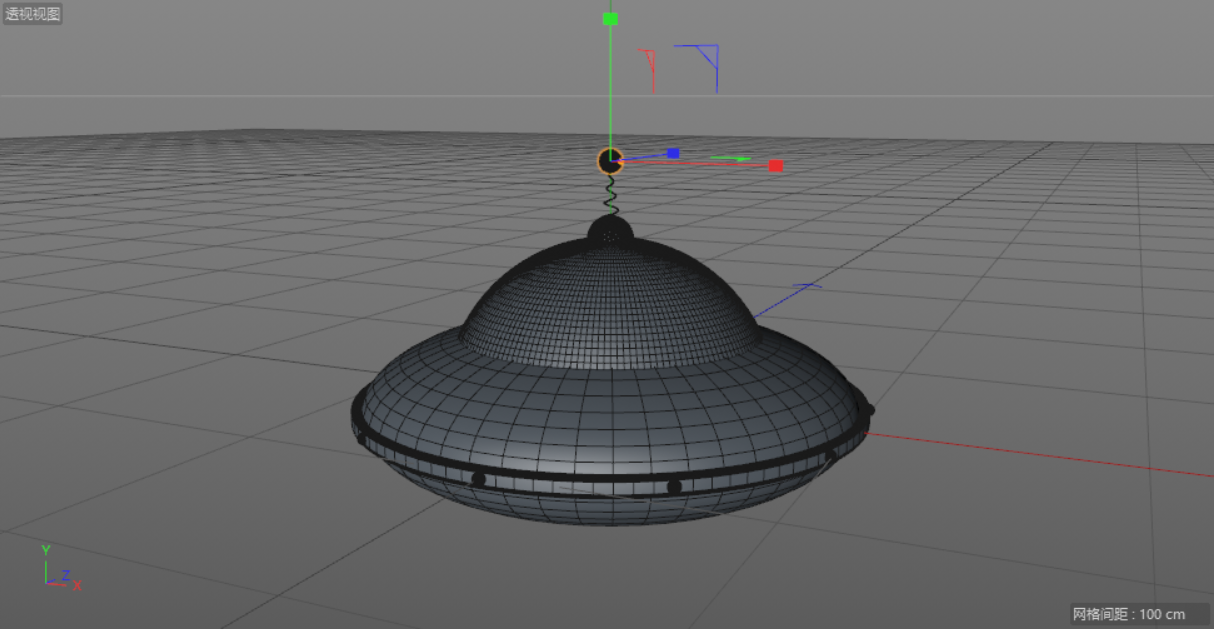
13.在右下角的球体对象窗口中,勾选“透显”。
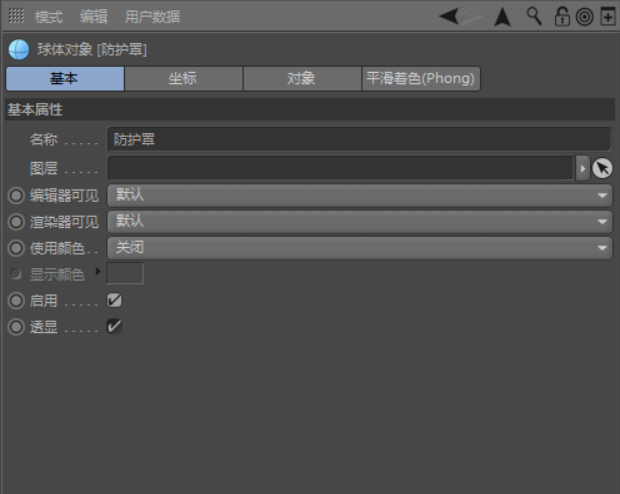
Tips:透视图效果如下图所示。
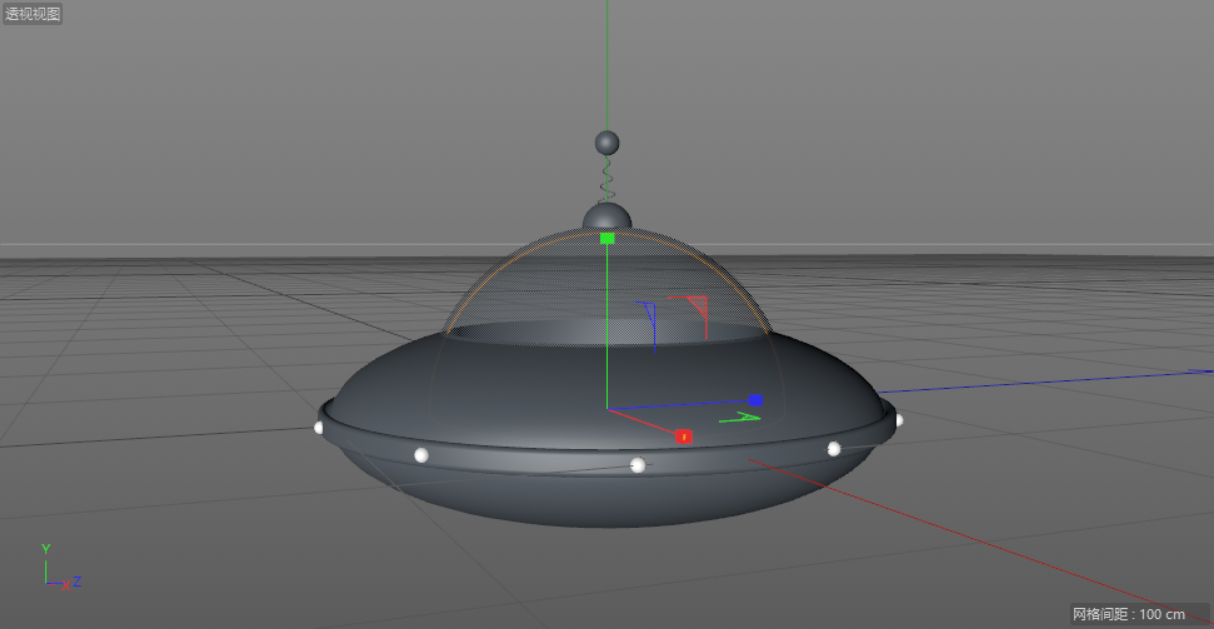
四、置入模型
1.将素材“小黄人”置入透视图中。
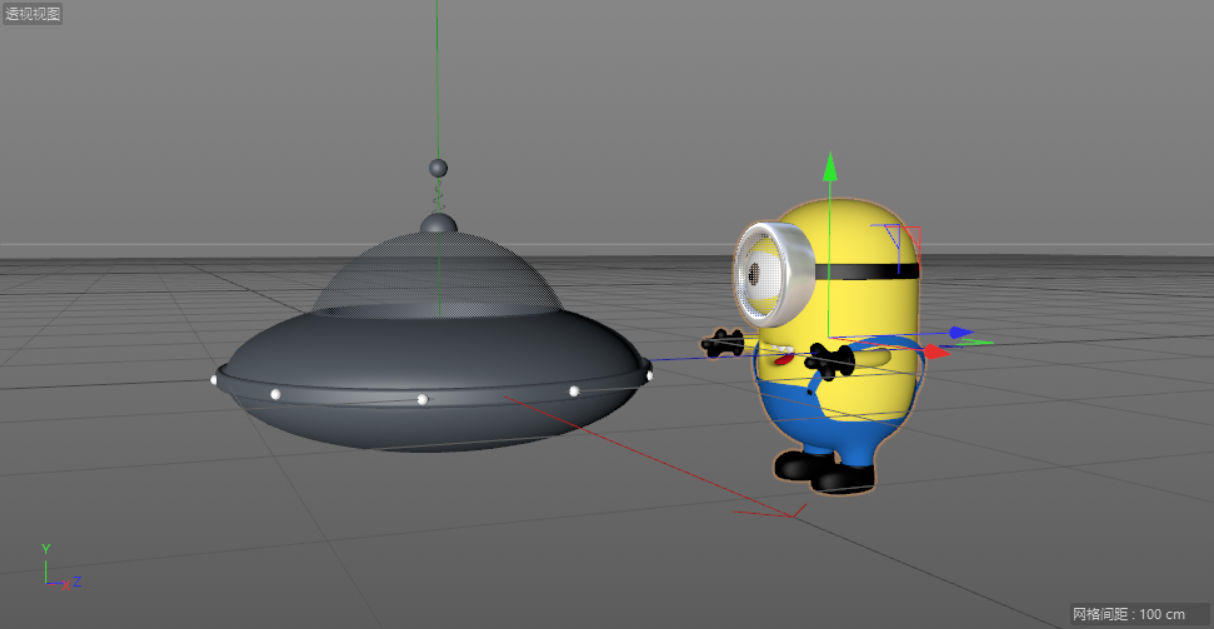
2.按【E】键切换到移动工具调整位置,按【T】键切换到缩放工具调整大小,同时调整手部的位置。效果如下图所示。

3.将“小黄人”的材质球分别拖曳给“飞碟”。
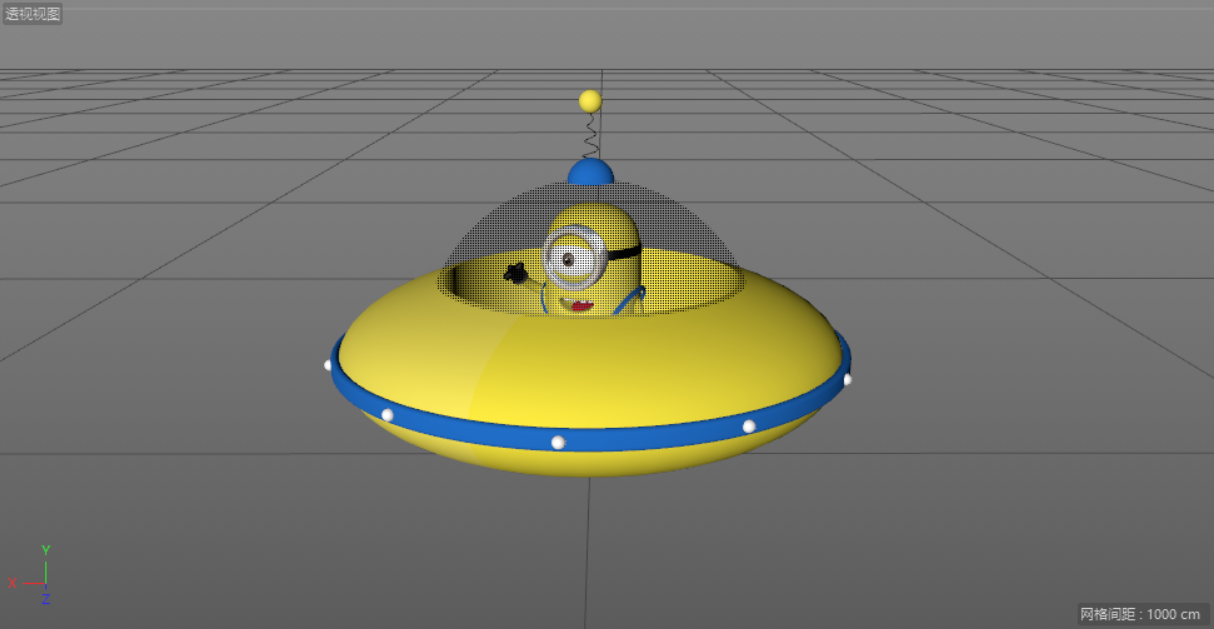
Tips:搭建一个简单的场景,渲染后的效果如下图所示。








